Pada sebuah website atau blog biasanya terdapat kolom komentar di bawah artikel atau postingan, tempat para pengunjung maupun penulis berbagi komentar atau pendapat dan berinteraksi satu sama lain. Selain itu, komentar sebenarnya sangat penting untuk sebuah website karena akan ada kritik dan saran yang dilontarkan. Hal ini bisa Anda gunakan untuk memperbaiki kekurangan website Anda.
Kolom Komentar pada WordPress
Kolom komentar umumnya berada di bagian bawah artikel atau postingan. Bisa digunakan untuk menulis komentar oleh pengunjung ataupun penulis itu sendiri.
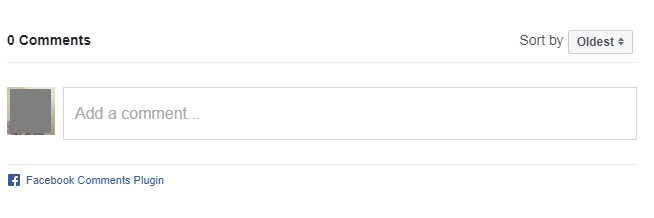
Banyak sekali manfaat yang bisa didapatkan dari kolom komentar pada WordPress, di antaranya sebagai berikut :
- tempat mengungkapkan kritik dan saran mengenai artikel yang ditulis ataupun mengenai website atau blog itu sendiri, sebagai feedback dari pengunjung untuk website yang lebih baik lagi.
- sebagai tempat interaksi atau ajang tanya jawab antar pengunjung atau antara pengunjung dengan penulis.
- membangun komunitas dan meraup banyak teman atau relasi sesama blogger ataupun beda komunitas.
- dan lain sebagainya
Mengelola Pengaturan Komentar pada WordPress
Komentar pada WordPress akan menggunakan pengaturan bawaan atau default wordpress, sehingga setiap artikel yang Anda posting otomatis terdapat kolom komentar di bawahnya. Padahal, sebenarnya Anda bisa melakukan pengaturan lanjutan seperti menghilangkan kolom komentar dan lain sebagainya. Saya akan jelaskan beberapa di bawah ini.
1. Pingbacks pada WordPress
Sebelumnya Anda perlu tahu dulu mengenai pingbacks. Pingbacks merupakan semacam pemberitahuan kepada Penulis yang mengutip atau menggunakan konten Anda pada website atau blog mereka. Fungsinya persis seperti pelacak, Anda juga akan tahu siapa saja yang terhubung dengan konten Anda.
Untuk melakukan pengecekan, Anda bisa klik menu komentar atau comments. Selanjutnya akan muncul list seperti di bawah ini.
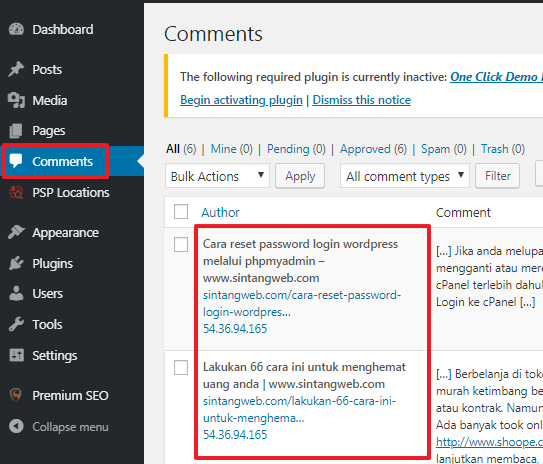
2. Pengaturan Lanjutan Komentar pada WordPress
Untuk melakukan pengaturan lanjutan, Anda bisa klik menu settings – discussion. Akan muncul beberapa pengaturan yang bisa Anda centang untuk mengaktifkan dan hapus centang untuk menonaktifkannya. Pengaturan bahasa pada wordpress default menggunakan bahasa inggris. Jika kesulitan, Anda bisa menggantinya ke bahasa indonesia.
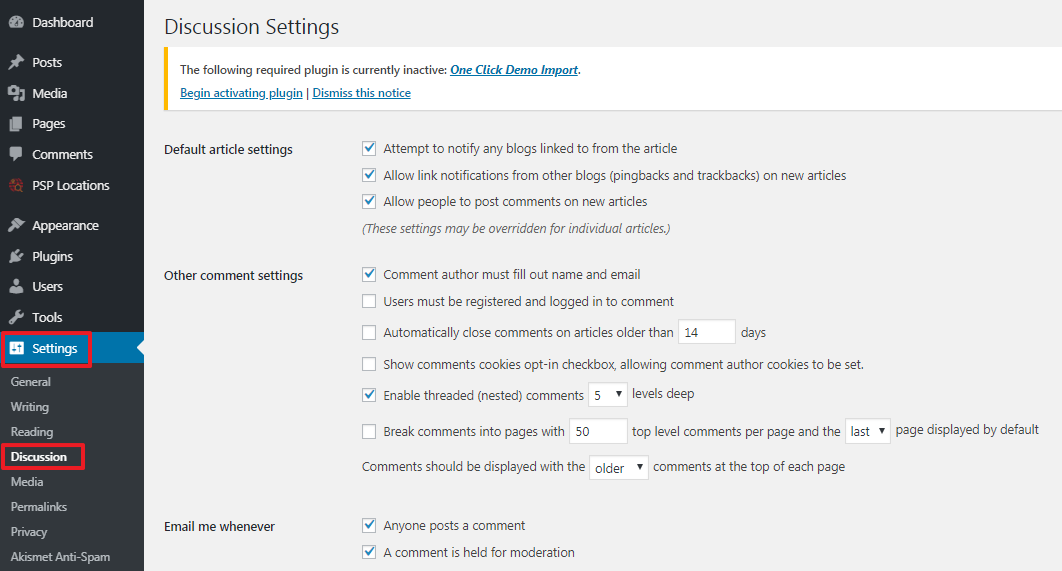
3. Menambah atau Menghilangkan Kolom Komentar pada Halaman Tertentu
Sebuah halaman pada website secara default memiliki kolom komentar di bawahnya. Dan siapapun pengunjung dapat memberikan komentar. Namun, terkadang ada beberapa halaman yang tidak memerlukan komentar seperti halaman kontak atau profil website.
Jika Anda menginginkan sebuah halaman tidak diberi komentar, Anda bisa menonaktifkannya dengan cara membuka postingan atau halaman tersebut. Kemudian pada menu setting scroll ke bawah dan temukan sub menu discussion. Di sana Anda bisa menonaktifkan komentar dengan menghilangkan centang.
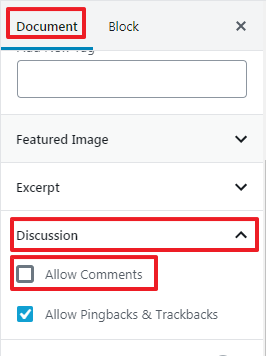
4. Mencegah Komentar yang Bersifat Spam
Jika website Anda mulai ramai dan banyak pengunjung, pasti akan ada saja yang namanya komentar spam yang tidak penting. Komentar spam bisa berupa link website atau malah virus. Untuk itu, Anda perlu plugin Akismet untuk mencegah komentar yang bersifat spam. Tenang saja, plugin ini sudah otomatis terinstall di wordpress.
Akismet akan melakukan scan terhadap semua komentar yang masuk. Jika dianggap sebagai spam, Anda akan tahu. Untuk mengaktifkan Akismet, Anda perlu menuju ke situs web-nya Akismet lalu mendapat key atau kunci terlebih dahulu. Setelah itu, key atau kunci tersebut bisa Anda gunakan untuk mengaktifkan Akismet.
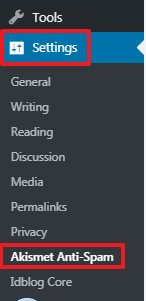
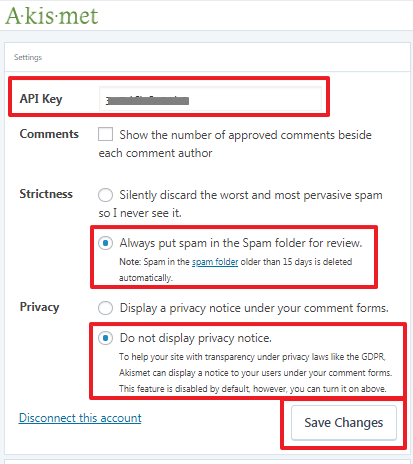
Untuk melakukan pengaturan Akismet, klik menu settings – akismet anti-spam. Di sana Anda bisa masukkan API key lalu atur settingan-nya dan klik save changes.
Itulah beberapa hal yang perlu Anda ketahui agar lebih cerdik dan bijak mengeola pengaturan komentar pada wordpress. Selanjutnya silahkan Anda terapkan, selamat mencoba.







